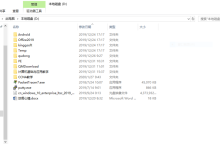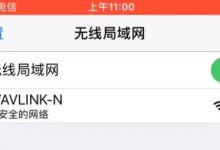答案:复制粘贴快捷键因系统而异,Windows用Ctrl+C/V,macOS用Command+C/V,移动端通过长按操作,跨设备可同步剪贴板。
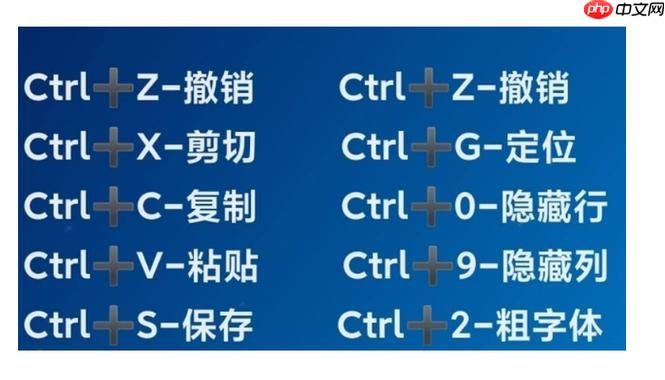
如果您在使用电脑或手机时需要快速复制和粘贴内容,但不清楚对应的快捷键,可能会降低操作效率。以下是标准的复制粘贴快捷键命令及其使用方法。
本文运行环境:MacBook Pro,macOS Sonoma。
一、Windows系统标准快捷键
在Windows操作系统中,复制粘贴操作依赖于键盘上的Ctrl键与特定字母组合,这些命令广泛适用于大多数应用程序。
1、复制内容:Ctrl + C,选中目标内容后按下此组合键可将内容复制到剪贴板。
2、粘贴内容:Ctrl + V,将已复制的内容从剪贴板粘贴到光标所在位置。
3、剪切内容:Ctrl + X,此命令会将选中内容从原位置移除并复制到剪贴板。
二、macOS系统标准快捷键
macOS使用Command键替代Windows中的Ctrl键,其快捷键设计符合苹果设备的操作逻辑。
1、复制内容:Command + C,适用于文本、文件或对象的复制操作。
2、粘贴内容:Command + V,可将剪贴板中的内容插入当前编辑区域。
3、剪切并粘贴文件夹:在Finder中无直接剪切快捷键,需通过复制后按住Option + Command + V实现移动。
三、通用文本编辑快捷键
在文本编辑场景中,除了复制粘贴外,还有多个辅助命令可提升操作效率。
1、全选内容:Ctrl + A(Windows)或Command + A(macOS),快速选中全部内容。
2、撤销上一步:Ctrl + Z 或Command + Z,用于取消最近一次操作。
3、重复执行:Ctrl + Y(Windows)或Command + Shift + Z(macOS)。
四、移动端复制粘贴操作
在智能手机或平板设备上,复制粘贴通过触控手势完成,无需物理键盘。
1、长按文本直至出现光标,拖动选择框以选中需要复制的文字。
2、在选中区域上方弹出的菜单中,点击“复制”按钮。
3、将光标置于输入框内,长按直至出现粘贴选项,点击“粘贴”完成操作。
五、跨设备同步剪贴板
部分操作系统支持设备间剪贴板内容同步,提升多端协作效率。
1、确保所有设备登录同一账户,并在设置中开启“通用剪贴板”功能。
2、在一台设备上复制内容后,可在另一台设备的输入界面使用Command + V或Ctrl + V直接粘贴。
3、该功能依赖蓝牙和Wi-Fi连接,需确认设备间通信正常。

 路由网
路由网